答案:谷歌浏览器文字乱码或显示方框,通常因字符编码错误或缺少中文字体。解决方法包括安装Charset等扩展程序手动切换UTF-8、GBK等编码;在chrome://settings/fonts中将默认字体设为“Microsoft YaHei”等中文字体;清除浏览数据以修复缓存问题;对本地文件可通过开发者工具的Rendering功能模拟编码;并确保系统已安装完整中文字体包。
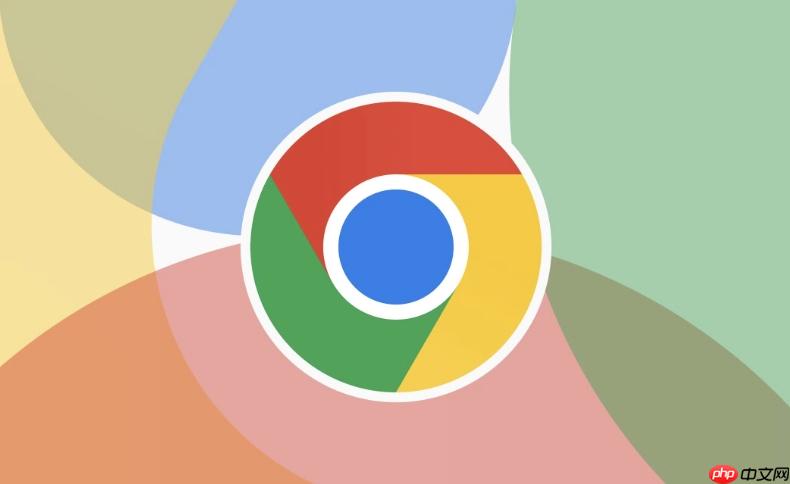
如果您在使用谷歌浏览器访问网页时,发现文字显示为方框或乱码,这通常是因为浏览器无法正确解析或渲染页面所使用的字符编码,或是系统缺少必要的字体支持。以下是解决此问题的具体步骤:
本文运行环境:Dell XPS 13,Windows 11。
现代版本的Chrome已移除内置的手动编码切换功能,因此需要通过扩展程序来重新获得控制权。安装专门的编码扩展可以让你手动选择正确的字符集来渲染页面。
1、打开Chrome浏览器,在地址栏输入 chrome://extensions/ 并回车,进入扩展程序管理页面。
2、点击右上角的“开发者模式”开关以启用高级功能。
3、访问Chrome网上应用店,搜索“Charset”或“Set Character Encoding”扩展程序。
4、找到官方或评分较高的扩展,点击“添加至Chrome”进行安装。
5、安装完成后,点击浏览器工具栏上的扩展图标,从弹出的列表中依次尝试选择UTF-8、GBK、GB2312等常见编码。
6、观察网页内容是否恢复正常显示,选择能正确呈现文字的编码格式。
当操作系统或浏览器缺少特定语言所需的字体时,文字会以方块代替。通过确保系统安装了完整的中文字体,并在浏览器中正确设置,可以解决此问题。
1、在Chrome地址栏输入 chrome://settings/fonts 并回车,进入字体设置页面。
2、在“标准字体”、“衬线体”和“无衬线体”的下拉菜单中,均选择一个已安装的中文字体,例如“Microsoft YaHei”或“SimSun”。
3、对于“固定的宽度”字体,可选择“Consolas”或“Courier New”等清晰字体。
4、设置完成后关闭页面,刷新出现问题的网站。
5、如果问题依旧,打开系统的“设置”>“个性化”>“字体”,确认已安装微软雅黑、思源黑体等常用中文字体包。
损坏或错误的缓存数据可能导致浏览器使用不正确的编码或样式来加载页面。清除相关数据可以强制浏览器重新获取资源。
1、点击Chrome右上角的三点菜单图标,选择“设置”。
2、进入“隐私和安全”类别,点击“清除浏览数据”。
3、时间范围选择“所有时间”,然后勾选“Cookie及其他网站数据”和“缓存的图片和文件”。
4、点击“清除数据”按钮完成操作。
5、对于本地HTML文件乱码问题,可按F12打开开发者工具,点击右上角菜单,选择“More tools” > “Rendering”。
6、在新标签页中找到“Emulate document charset”选项,手动选择UTF-8或GBK进行模拟渲染。
以上就是谷歌浏览器网页字体显示为方框乱码怎么办_Chrome网页字体显示异常解决的详细内容,更多请关注php中文网其它相关文章!

谷歌浏览器Google Chrome是一款可让您更快速、轻松且安全地使用网络的浏览器。Google Chrome的设计超级简洁,使用起来得心应手。这里提供了谷歌浏览器纯净安装包,有需要的小伙伴快来保存下载体验吧!

Copyright 2014-2025 https://www.php.cn/ All Rights Reserved | php.cn | 湘ICP备2023035733号